在word中,灵活使用制表位可以实现快速排版,但是制表位较为复杂,一般很难理解,接下来详细介绍:
一、什么是制表符
在word中,当按下键盘上的Tab键时,会在word文档中插入一个制表符。
二、什么是制表位
插入了这个制表符后光标停在哪个位置是由默认的制表位决定,如下图所示:
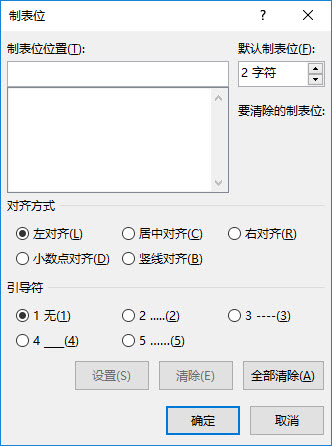
默认的制表位为2个字符,当在word中按下Tab键后,光标将定位在每2个字符的制表位上。
如下图所示:

根据标尺的长度和默认的制表位的的长度,可以将标尺分成N个制表位。
比如一个长度为39个字符的标尺,如果默认的制表位的长度为2个字符,则可以有19个制表位。每个制表位含2个字符。
当我们在首行的第3个字符后面按下Tab键后,光标将定位在第4个字符处,也就是第2个制表位的位置,如下图所示:

三、自定义制表位
除了默认的制表位,我们还可以添加自定义的制表位。
比如我们想要在第8个字符位置处添加一个左对齐制表位,可以按照下图所示添加:

然后当在前8个字符中按下Tab键后,光标将直接定位在第8个字符位置处,如下图所示:

如果在后续的字符除再次按键Tab键,光标将停留在默认的制表位所在的字符处。
四、各种对齐方式的制表位
从添加制表位的对话框中可以看出,制表位有左对齐、居中对齐、右对齐、小数点对齐、竖线对齐等5种对齐方式。
这5种制表位的对齐方式不同,同时按下Tab键后光标的位置也有不同。
左对齐制表位:当按下Tab键后,原来在光标右侧的字符都位于制表位的右侧,同时左对齐,如下图所示添加了左对齐的位于18个字符的制表位:

右对齐制表位:当按下Tab键后,原来在光标右侧的字符都位于制表位的左侧,同时右对齐,如下图所示添加了右对齐的位于18个字符的制表位:

居中对齐制表位:当按下Tab键后,原来在光标右侧的字符的中心都位于制表位,如下图所示添加了居中对齐的位于18个字符的制表位:

小数点对齐制表位:当按下Tab键后,原来在光标右侧的数字的小数点都位于制表位,如果没有数字,则默认为左对齐制表位。如下图所示添加了小数点对齐的位于18个字符的制表位:

竖线对齐制表位:竖线对齐制表位不会对齐文本,只会在指定的制表位置插入竖线。如下图所示:



发表评论